Een diavoorstelling maken voor Facebook
Met de Online Slideshow Maker van Clideo kun je niet alleen je bestanden combineren tot één video, maar deze ook aanpassen aan het posttype dat je van plan bent te maken. Dus voordat u begint met maken, moet u enkele videoformaten en specificaties kennen:
Facebook-feed
Bepaal allereerst welke richting het zal zijn:landschap of portret. De beeldverhouding kan dus respectievelijk 16:9 en 9:16 zijn. In de tool kunt u de gewenste dia selecteren, inzoomen en de diavoorstelling bijsnijden tot het formaat of gewoon met de rand passen om geen enkel deel van de afbeelding te verliezen. De maximale lengte van een videopost voor Facebook Feed is 120 minuten.
Facebookverhalen
Hier is er maar één optie voor beeldverhouding - 9:16. Maakt u zich geen zorgen als uw video horizontaal is opgenomen, u kunt deze nog steeds posten met de boven- en onderrand toegevoegd. De maximale lengte is 15 seconden.
Facebook-videocover
De beste optie voor de beeldverhouding is hier 16:9, omdat Facebook anders je omslag onvoorspelbaar bijsnijdt. Onze tool helpt u bij het inzoomen en bijsnijden of passen van de ontbrekende delen met randen. Voor het beste resultaat moet de diavoorstelling 820 x 462 pixels zijn.
De toegestane lengte is van 20 tot 90 seconden. Als je een diavoorstelling hebt gemaakt die korter is dan 20 seconden, kun je naar de Online Video Looper van Clideo gaan en deze herhalen om hem langer te maken.
Zorg ervoor dat u een diavoorstelling voor Facebook maakt die niet langer is dan de hierboven beschreven limieten, als u het einde na het plaatsen niet wilt verliezen.
De maximale bestandsgrootte is 4 GB voor elke optie. De aanbevolen formaten zijn MP4 of MOV — met onze tool kunt u een uitvoerformaat selecteren voordat u het resultaat opslaat.
Volg nu de drie eenvoudige stappen hieronder:
-
Selecteer bestanden die u aan de diavoorstelling wilt toevoegen
Open de Facebook Slideshow Maker van Clideo Begin met het kiezen van foto's en video's van uw apparaat:Windows, Mac, iPhone, Android. Als u een computer gebruikt, kunt u de gewenste bestanden gewoon slepen en neerzetten. Je kunt ze ook selecteren vanuit je Google Drive- of Dropbox-account door op de blauwe pijlknop te klikken.
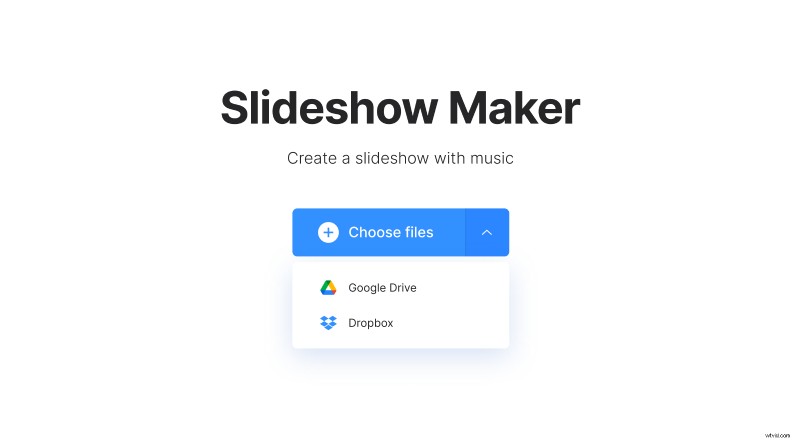
Merk op dat het ook mogelijk is om in de tweede stap meer bestanden één voor één toe te voegen. En maak je geen zorgen over de formaten, want de tool werkt met alle moderne formaten!
-
Maak een diavoorstelling voor Facebook
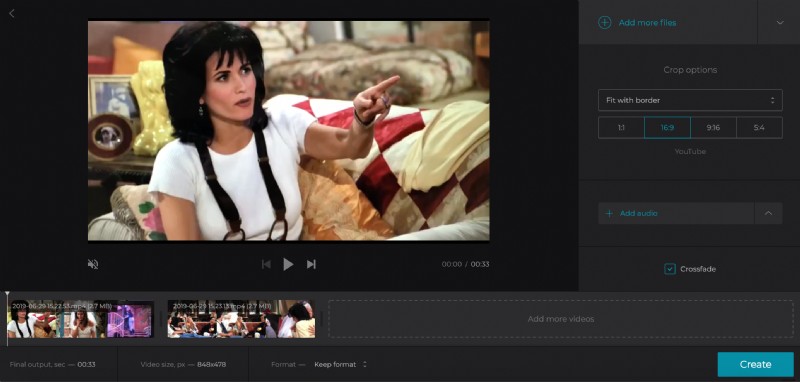
Als u enkele video's of afbeeldingen bent vergeten, kunt u deze hier ook toevoegen. Klik op de knop Meer bestanden toevoegen in de rechterbovenhoek en selecteer ze uit een geschiktere bron.
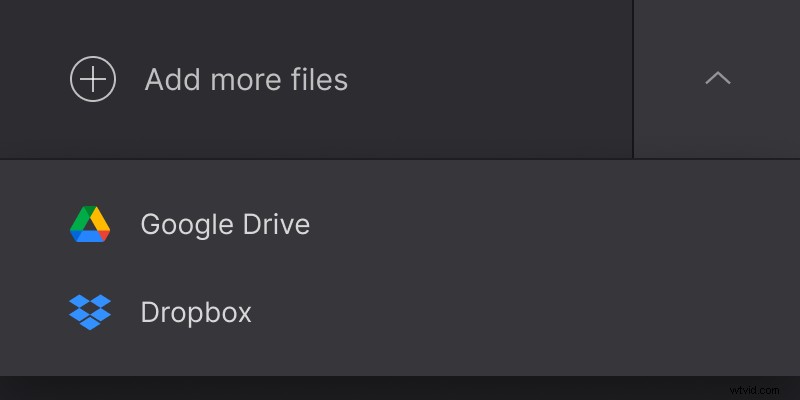
Sleep de bestanden nu naar de gewenste volgorde. Voeg daarna een audio toe, trim deze indien nodig en pas het volume aan. Vergeet niet de benodigde beeldverhouding en bijsnijdopties te selecteren.
Als u vloeiende overgangen in de diavoorstelling wilt hebben, vinkt u het vakje Crossfade aan. Merk op dat als u het vak niet ziet, u naar beneden moet scrollen in het rechterdeel van de editor.
De diavoorstelling is standaard MP4, maar als u een ander formaat verkiest, selecteert u dit onder de speler.
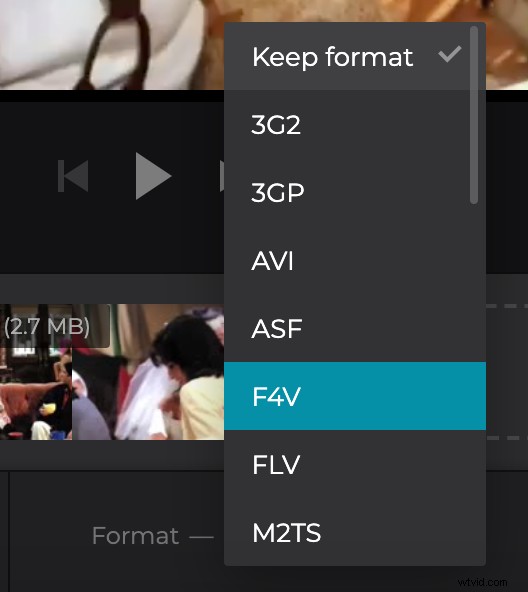
Klik ten slotte op de knop Maken en wacht even.
-
Download de gemaakte diavoorstelling
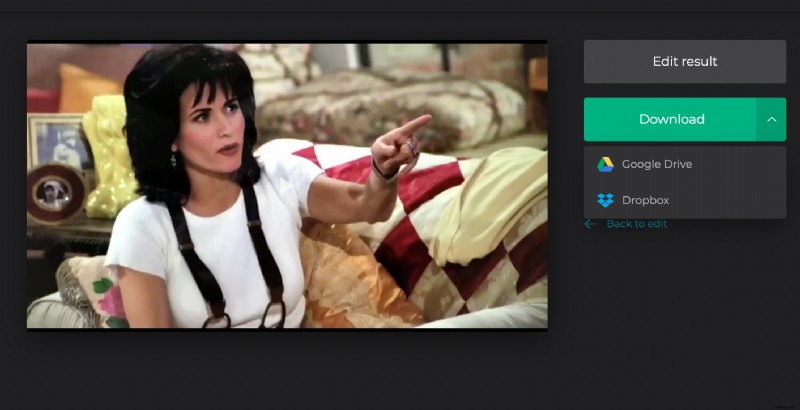
Je diavoorstelling is klaar! Speel het af om er zeker van te zijn dat het is wat je wilde en download het terug naar je apparaat of sla het op in cloudopslag.
